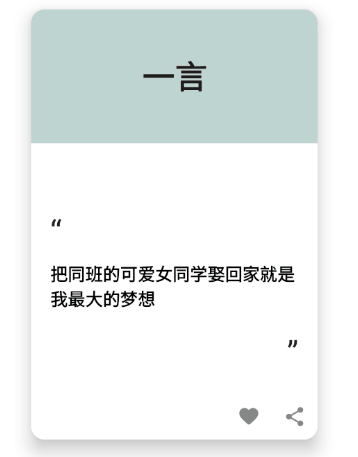IconButton
@Composable
fun IconButton(
onClick: () -> Unit,
modifier: Modifier = Modifier,
enabled: Boolean = true,
interactionSource: MutableInteractionSource = remember { MutableInteractionSource() },
content: @Composable () -> Unit
)
IconButton 可以帮助我们生成一个可点击的图标按钮
IconButton 是一个可点击的图标,用于表示动作(复制,粘贴,保存,等等)。IconButton 的整体最小触摸目标尺寸为 48 x 48dp,以满足无障碍准则。content 会在 IconButton 内居中。
这个组件通常用于应用栏内的导航图标/动作。
content 通常应该是一个图标,使用 androidx.compose.material.icons.Icons 中的一个图标。如果使用自定义图标,请注意内部图标的典型尺寸是 24 x 24 dp。
@Composable
fun IconButtonDemo() {
Row{
IconButton(onClick = { /*TODO*/ }) {
Icon(Icons.Filled.Search, null)
}
IconButton(onClick = { /*TODO*/ }) {
Icon(Icons.Filled.ArrowBack, null)
}
IconButton(onClick = { /*TODO*/ }) {
Icon(Icons.Filled.Done, null)
}
}
}
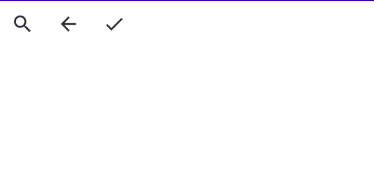
取消波纹
有些时候我们想要取消按钮点击所产生的波纹要怎么办?
IconButton 的源码中其实将 Box 里的 modifier.clickable 参数 Indication 设置成波纹了
@Composable
fun IconButton(
onClick: () -> Unit,
modifier: Modifier = Modifier,
enabled: Boolean = true,
interactionSource: MutableInteractionSource = remember { MutableInteractionSource() },
content: @Composable () -> Unit
) {
Box(
modifier = modifier
.clickable(
onClick = onClick,
enabled = enabled,
role = Role.Button,
interactionSource = interactionSource,
indication = rememberRipple(bounded = false, radius = RippleRadius)
)
.then(IconButtonSizeModifier),
contentAlignment = Alignment.Center
) { content() }
}
那我们只需要复制源码的代码添加到自己的项目中,并且将 indication 设置为 null 就好了
@Composable
fun MyIconButton(
onClick: () -> Unit,
modifier: Modifier = Modifier,
enabled: Boolean = true,
interactionSource: MutableInteractionSource = remember { MutableInteractionSource() },
content: @Composable () -> Unit
) {
// 这也是源码的一部分
val IconButtonSizeModifier = Modifier.size(48.dp)
Box(
modifier = modifier
.clickable(
onClick = onClick,
enabled = enabled,
role = Role.Button,
interactionSource = interactionSource,
indication = null
)
.then(IconButtonSizeModifier),
contentAlignment = Alignment.Center
) { content() }
}